Я поделюсь своим опытом как установить Ubuntu на ваш планшет? Для этого можно использовать любое рутированное устройство Android . Как правило, рутирование вашего устройства является довольно простым процессом. После этого вам понадобятся три приложения: Linux Deploy, BusyBox, VNC Viewer. Сначала установите BusyBox. BusyBox предоставляет вашему телефону доступ к командам Linux, которые необходимы для работы с рядом корневых приложений. После того, как вы установили его, вам не нужно больше беспокоиться об этом.
Откройте Linux Deploy и убедитесь, что у него есть root-доступ. Теперь нажмите маленькую кнопку загрузки в верхней или нижней правой части экрана. Это приведет вас в меню настроек. Большинство настроек здесь можно оставить как есть, но именно здесь вы выберете свой дистрибутив Linux. Здесь есть все: от Debian и Ubuntu до Kali Linux, Gentoo, Fedora и других. Выбор комплекта изменит «вкус» Linux. Вы можете попробовать их все или можете сделать небольшое исследование и выбрать то, что вам больше нравится.

Внизу вы также можете выбрать, какая среда рабочего стола вам нравится, что изменит внешний вид приложения. Отметьте «Включить» в графическом интерфейсе, чтобы убедиться, что у вас есть графический интерфейс для работы, и проверьте настройки графического интерфейса чуть ниже, чтобы изменить такие параметры, как разрешение. Для моего Galaxy S6 Edge Plus я считаю, что 1024 × 576 работает лучше всего, но вы можете поиграть с этим позже. Установите свое имя пользователя на «root», чтобы предоставить себе привилегированный доступ и запишите пароль или измените его на более запоминающийся.
Теперь нажмите на меню, которое выглядит как три точки и выберите «Установить». Это займет некоторое время, но установит весь дистрибутив Linux на ваше устройство. Нажмите кнопку «Пуск», чтобы запустить его в «chroot» - по сути, это небольшой отсек на вашем устройстве.
Наконец, переходим к VNC Viewer для реального просмотра графического интерфейса. Загрузите его и установите адрес «localhost: 5900». Затем введите пароль, который вы установили ранее.
Готово! Вы уже можете использовать Linux на своем планшете. Теперь, если вы хотите добавить больше программного обеспечения в терминал, введите: Apt-get установить libreoffice - для LibreOffice. Apt-get установить iceweasel - для Firefox. Apt-get install idle - для Python Idle. Apt-get install gimp - для GIMP. Apt-get установить nautilus-dropbox - для DropBox.
Есть еще много обеспечения, но этого должно быть достаточно, чтобы вы начали. Вы также должны запустить 'apt-get update', чтобы убедиться, что все обновлено.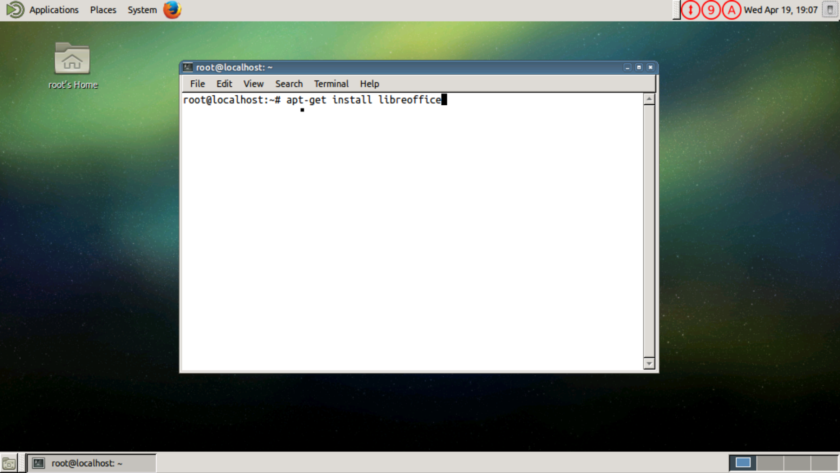
Все, подключайте Bluetooth-клавиатуру и мышь и приступайте к работе! Обязательно сообщите в комментариях если вы обнаружили какие-либо другие способы настройки и запуска полноценной версии рабочего стола на вашем планшете.